CorelDRAW绘制月圆之夜飞逝的流星教程(2)
文章来源于 腾龙设计,感谢作者 情非得已 给我们带来经精彩的文章!设计教程/矢量教程/CorelDraw教程2012-05-24
(4)选择工具箱中的椭圆工具,按下键的同时在视图空白处绘制一个正圆图形,将其填充为任意颜色,然后选择工具箱中的交互式阴影工具为正圆添加阴影,效果如图2-51所示。 提示:按下键拆分阴影群组,并将拆分后的阴影
(4)选择工具箱中的“椭圆”工具,按下键的同时在视图空白处绘制一个正圆图形,将其填充为任意颜色,然后选择工具箱中的“交互式阴影”工具为正圆添加阴影,效果如图2-51所示。
提示:按下键拆分阴影群组,并将拆分后的阴影图像复制,放置到页面空白处,在后面的制作过程中会再次用到。
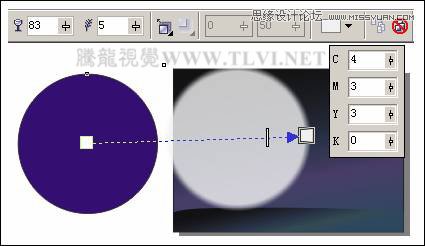
图2-51 绘制正圆并添加阴影
(5)参照图2-52所示继续使用“交互式阴影”工具为正圆图形添加阴影效果,并在其属性栏中设置其参数。然后按下键拆分阴影群组,并将原图形删除。
提示:通过对图形添加阴影效果并进行拆分阴影图像,制作出月亮边缘模糊发光的图像效果。
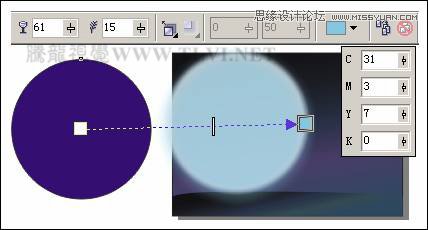
图2-52 再次添加阴影
(6)使用“椭圆”工具在前面制作的蓝色阴影上绘制一个正圆,然后选择工具箱中的“交互式填充”工具为其添加射线渐变,效果如图2-53所示。
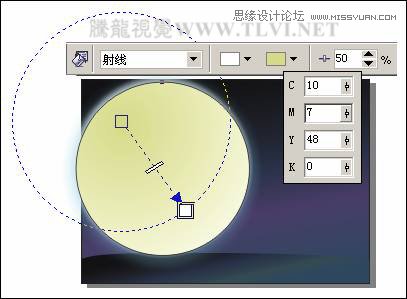
图2-53 绘制正圆并添加渐变
(7)将填充渐变色正圆的轮廓取消,并配合使用键调整图形的先后顺序,然后将前面拆分后复制的阴影图像放置到填充渐变色图形的上方,选择工具箱中的“交互式透明”工具为其添加透明,效果如图2-54所示。
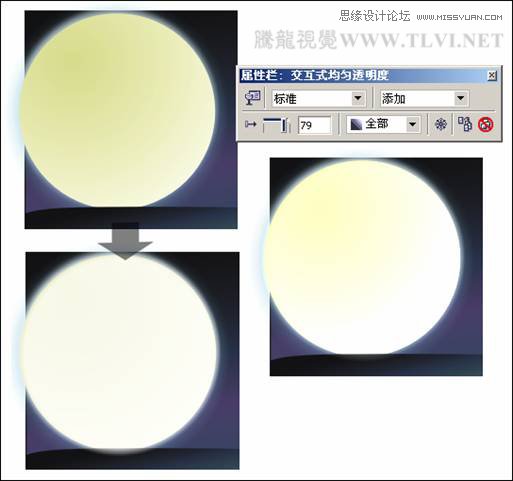
图2-54 调整图像并添加透明
(8)选择工具箱中的“贝塞尔”工具,参照图2-55所示绘制树干树枝图形,并为其填充颜色。
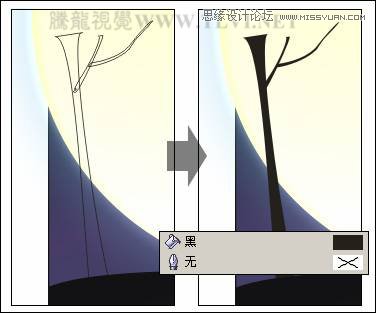
图2-55 绘制树干树枝图形
(9)再次使用“贝塞尔”工具,参照图2-56的所示绘制图形轮廓,然后为其填充颜色,作为树的亮部。
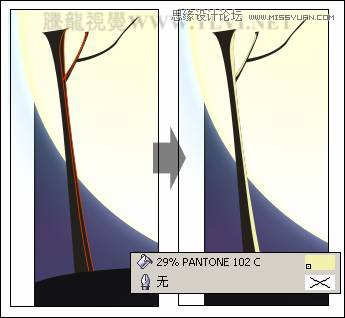
图2-56 绘制树的亮部
提示:在这里为便于观察,将图形的轮廓色设置为红色。
 情非得已
情非得已
推荐文章
-
 CorelDRAW结合PS制作超酷的海报立体字2016-11-28
CorelDRAW结合PS制作超酷的海报立体字2016-11-28
-
 CorelDRAW巧用网格工具绘制恶魔谷插画2014-03-29
CorelDRAW巧用网格工具绘制恶魔谷插画2014-03-29
-
 CorelDraw绘制颓废风格的立体字教程2012-12-08
CorelDraw绘制颓废风格的立体字教程2012-12-08
-
 CorelDRAW实例教程:绘制中国风国画教程2012-06-03
CorelDRAW实例教程:绘制中国风国画教程2012-06-03
-
 CorelDRAW绘制时尚风格的美少女漫画2012-05-23
CorelDRAW绘制时尚风格的美少女漫画2012-05-23
-
 CorelDRAW绘制卡通插画美女教程清晨的阳光2012-05-23
CorelDRAW绘制卡通插画美女教程清晨的阳光2012-05-23
-
 CorelDRAW实例教程:绘制中国风瓷器醉花阴2012-05-23
CorelDRAW实例教程:绘制中国风瓷器醉花阴2012-05-23
-
 CorelDRAW模拟人物照片绘画全过程分析2012-05-23
CorelDRAW模拟人物照片绘画全过程分析2012-05-23
-
 CorelDRAW详细解析报纸文字排版2010-08-22
CorelDRAW详细解析报纸文字排版2010-08-22
-
 CorelDRAW鼠绘教程:矢量抽象人物装饰画的绘制2010-07-21
CorelDRAW鼠绘教程:矢量抽象人物装饰画的绘制2010-07-21
热门文章
-
 抖音LOGO:CDR绘制抖音APP图标
相关文章16062019-01-18
抖音LOGO:CDR绘制抖音APP图标
相关文章16062019-01-18
-
 字体教程:CDR制作时尚的镂空艺术字
相关文章8542018-12-20
字体教程:CDR制作时尚的镂空艺术字
相关文章8542018-12-20
-
 CorelDRAW制作剪纸风格的创意花纹
相关文章6832018-02-09
CorelDRAW制作剪纸风格的创意花纹
相关文章6832018-02-09
-
 CorelDRAW绘制时尚简洁的纸风车效果图
相关文章19882017-05-12
CorelDRAW绘制时尚简洁的纸风车效果图
相关文章19882017-05-12
-
 CorelDRAW制作简洁风格的三八天猫标志
相关文章20172017-03-09
CorelDRAW制作简洁风格的三八天猫标志
相关文章20172017-03-09
-
 Photoshop简单制作抽象的同比缩放3维线条
相关文章23622017-01-16
Photoshop简单制作抽象的同比缩放3维线条
相关文章23622017-01-16
-
 CorelDRAW绘制抽象绚丽的圆点螺旋效果
相关文章48742016-11-28
CorelDRAW绘制抽象绚丽的圆点螺旋效果
相关文章48742016-11-28
-
 CorelDRAW结合PS制作超酷的立体字教程
相关文章28832016-11-23
CorelDRAW结合PS制作超酷的立体字教程
相关文章28832016-11-23
